
Word Excel PPT2016高效办公实战
全新正版 极速发货
¥ 40.15 6.2折 ¥ 65 全新
仅1件
广东广州
认证卖家担保交易快速发货售后保障
作者刘玉红,王攀登 编著
出版社清华大学出版社
ISBN9787302483489
出版时间2017-10
装帧平装
开本16开
定价65元
货号1201602311
上书时间2024-06-21
- 最新上架
商品详情
- 品相描述:全新
- 商品描述
-
作者简介
刘玉红老师在新疆大学主要负责计算机系的毕业生实训,善于引导学生学习,让学校所学的知识和社会的需求很好地衔接,同时具有丰富的教学经验和开发经验。
目录
篇 Word高效办公
章 初级排版:制作商品报价表
1.1 设计商品报价表表格 4
1.1.1 使用结构计算法创建表格 4
1.1.2 快速创建表格 6
1.1.3 使用手工绘图法创建表格 6
1.1.4 设置绘制表格 7
1.2 编辑和调整商品报价表 8
1.2.1 添加斜线表头 8
1.2.2 输入表格数据 9
1.2.3 选择表格 9
1.2.4 插入与删除表格 12
1.2.5 合并与拆分单元格 15
1.2.6 设置单元格对齐方式 17
1.2.7 调整行高和列宽 18
1.2.8 行、列的平均分布 20
1.2.9 调整表格大小 21
1.2.10 调整表格的位置 21
1.2.11 实现表格中排序 22
1.2.12 文本和表格的转换 22
1.2.13 重复标题行 24
1.3 对表格进行修饰 24
1.3.1 设置表格框线 25
1.3.2 设置单元格背景颜色 26
1.3.3 设置表格背景颜色 26
1.4 表格排版处理 28
1.5 保存文档与文档安全控制 29
1.5.1 保存为加密文档 29
1.5.2 打开加密文件 31
1.5.3 添加修改文件的密码 31
1.5.4 修改加密文档 31
1.5.5 以只读方式打开文档 32
1.5.6 更改和删除密码 32
1.6 课后练习疑难解答 32
第2章 图文混排:制作广告宣传海报
2.1 在广告宣传海报中插入图形 34
2.1.1 绘制图形 34
2.1.2 设置图形轮廓 36
2.1.3 组合与拆分图形 39
2.1.4 设置图形样式 39
2.1.5 在图形中添加文本 40
2.2 在广告宣传海报中插入图片 41
2.2.1 插入图片 41
2.2.2 设置图片的环绕格式 42
2.2.3 设置图片的排列 43
2.2.4 修饰图片 43
2.2.5 图片的其他修饰 45
2.3 在广告宣传海报中插入艺术字 48
2.3.1 插入艺术字 49
2.3.2 设置艺术字的环绕方式 49
2.3.3 更改艺术字的样式 50
2.3.4 设置艺术字的文本轮廓 50
2.3.5 艺术字的其他修饰 51
2.4 在广告宣传海报中插入文本框 52
2.4.1 绘制文本框 52
2.4.2 设置文本框的边框 53
2.4.3 填充文本框 54
2.4.4 设置文本框的内部边距 54
2.4.5 文本框的其他修饰 55
2.5 在广告宣传海报中插入联机图片 56
2.6 课后练习疑难解答 57
第3章 图表混排:制作员工招聘流程
3.1 编辑文本 60
3.1.1 输入文本 60
3.1.2 设置字体格式 61
3.1.3 设置段落格式 63
3.2 插入编号和项目符号 65
3.2.1 插入编号 65
3.2.2 插入项目符号 66
3.3 设置布局 69
3.3.1 页面设置 69
3.3.2 添加页眉和页脚 71
3.4 插入各种图形对象 75
3.4.1 插入艺术字 75
3.4.2 插入形状 77
3.4.3 插入SmartArt图形 79
3.4.4 插入文本框 81
3.5 插入表格和图表 84
3.5.1 插入表格 84
3.5.2 插入图表 86
3.5.3 在图表中添加数据 89
3.5.4 更改图表类型 90
3.5.5 设置图表图例位置 90
3.5.6 显示坐标轴标题 91
3.5.7 设置图表外观 91
3.6 课后练习疑难解答 92
第4章 不错排版:制作项目方案书
4.1 项目方案书制作前的准备 96
4.1.1 设置纸张规格及整体版式 96
4.1.2 建立各类段落样式 96
4.1.3 应用样式 100
4.1.4 修改样式 101
4.1.5 查看样式中包含的格式 102
4.1.6 管理样式 103
4.1.7 快速删除样式 105
4.1.8 审查设置并保护样式 105
4.1.9 保存为模板 107
4.2 建立项目方案书长文档的结构 108
4.2.1 打开模板并切换到大纲视图 108
4.2.2 标题级别的升降 108
4.2.3 标题和段落内容的移动 110
4.2.4 展开或折叠纲目层次 111
4.2.5 大纲视图的显示方式 111
4.2.6 在大纲视图中选择内容 112
4.2.7 打印大纲 112
4.2.8 返回文稿输入编辑状态 113
4.3 添加项目方案书的具体内容 113
4.3.1 在建立大纲的基础上输入文字 113
4.3.2 在文稿中插入公式 114
4.3.3 在长文档中建立表格 116
4.4 查找和替换编辑对象 118
4.4.1 查找和替换文字 118
4.4.2 突出显示查找的字符 119
4.4.3 查找格式 119
4.4.4 删除多余的空行 120
4.5 版面控制 121
4.5.1 建立章节分隔符 121
4.5.2 建立分栏版式 122
4.6 后期处理 124
4.6.1 制作封面 124
4.6.2 创建目录 125
4.6.3 分节控制页眉和页脚信息 126
4.7 课后练习疑难解答 127
第2篇 Excel高效办公
第5章 初级编辑:制作材料采购清单
5.1 输入数据 132
5.1.1 输入文本型数据 132
5.1.2 输入数字 134
5.1.3 输入货币型数据 135
5.1.4 输入日期和时间 136
5.1.5 输入特殊符号 137
5.2 编辑数据 138
5.2.1 修改数据 138
5.2.2 移动数据 139
5.2.3 复制数据 140
5.2.4 删除单元格数据格式 140
5.2.5 删除单元格内容 141
5.2.6 删除单元格的数据格式及内容 141
5.2.7 查找和替换数据 141
5.3 单元格的基本操作 142
5.3.1 选择单元格 143
5.3.2 插入和删除单元格 143
5.3.3 合并和拆分单元格 145
5.4 设置单元格格式 146
5.4.1 设置字体格式 146
5.4.2 设置对齐方式 147
5.4.3 添加边框和底纹 148
5.5 编辑批注 149
5.5.1 添加批注 149
5.5.2 修改批注 150
5.6 页面设置 151
5.6.1 设置页面和页边距 151
5.6.2 添加页眉和页脚 151
5.6.3 设置工作表背景 152
5.6.4 设置工作表标签 153
5.7 打印设置 153
5.7.1 设置打印区域 154
5.7.2 设置打印标题 155
5.7.3 打印预览 155
5.8 课后练习疑难解答 156
第6章 管理数据:制作公司日常费用表
6.1 制作餐费补助申请表 158
6.1.1 创建餐费补助申请单 158
6.1.2 使用格式刷填充单元格格式 161
6.1.3 美化工作表 164
6.1.4 设置数据有效性 166
6.2 统计员工保险费用 167
6.2.1 创建保险费用表 167
6.2.2 设置保险报销种类有效性 170
6.2.3 输入保险费用 171
6.2.4 计算企业报销金额 172
6.3 制作培训学习费用报销单 174
6.3.1 创建报销单 174
6.3.2 插入并设置图片 175
6.3.3 插入并设置联机图片 177
6.4 编制日常费用表 179
6.4.1 设计日常费用表 179
6.4.2 设计SmartArt图形 183
6.4.3 设置SmartArt图形格式 185
6.5 课后练习疑难解答 188
第7章 公式与函数:制作学生成绩统计表
7.1 公式的使用 190
7.1.1 运算符及优先级 190
7.1.2 输入公式 191
7.1.3 编辑公式 193
7.2 插入函数 194
7.2.1 函数的分类 194
7.2.2 手动插入函数 195
7.2.3 利用插入函数功能 196
7.3 常见函数的应用 197
7.3.1 财务函数 197
7.3.2 逻辑函数 201
7.3.3 日期和时间函数 206
7.3.4 统计函数 210
7.3.5 数学与三角函数 213
7.4 课后练习疑难解答 215
第8章 巧用图表:制作产品销量统计表
8.1 图表的创建 218
8.1.1 图表的类型 218
8.1.2 创建图表 220
8.2 设置图表布局 222
8.2.1 调整图表大小和位置 222
8.2.2 更改图表类型 222
8.2.3 设计图表布局 223
8.2.4 设计图表颜色 223
8.3 美化图表 224
8.3.1 设置图表标题 224
8.3.2 设置图表区 225
8.3.3 设置背景墙 226
8.3.4 设置图例格式 226
8.3.5 设置数据系列 227
8.4 数据透视表 228
8.4.1 创建数据透视表 228
8.4.2 编辑数据透视表 230
8.4.3 汇总计算 231
8.5 数据透视图 233
8.5.1 根据表格数据创建数据透视图 233
8.5.2 根据数据透视表创建数据透视图 235
8.5.3 更改数据透视图样式 235
8.5.4 更改显示项目及图表类型 237
8.6 课后练习疑难解答 240
第9章 综合实例:制作日常消费计划表
9.1 编辑工作表 242
9.1.1 插入和重命名工作表 242
9.1.2 在工作表中输入文本 243
9.1.3 美化工作表 245
9.2 公式和函数的使用 250
9.2.1 使用公式 251
9.2.2 使用函数 254
9.3 创建图表对象 256
9.3.1 插入图表 257
9.3.2 美化图表 257
9.4 插入图形对象 260
9.4.1 插入形状 260
9.4.2 插入联机图片 262
9.4.3 插入文本框 263
9.4.4 插入艺术字 265
9.5 课后练习疑难解答 266
第3篇 PowerPoint高效办公
0章 PPT基础:制作产品调查报告
10.1 初识PPT 270
10.1.1 了解PowerPoint 2016的知识体系 270
10.1.2 制作PowerPoint 2016演示文稿的流程 270
10.1.3 了解PowerPoint 2016文档的格式 271
10.1.4 演示文稿与幻灯片之间的区别及联系 271
10.2 演示文稿的基本操作 271
10.2.1 新建演示文稿 271
10.2.2 保存演示文稿 273
10.2.3 打开与关闭演示文稿 274
10.2.4 加密演示文稿 274
10.3 幻灯片的基本操作 276
10.3.1 新建幻灯片 276
10.3.2 删除幻灯片 277
10.3.3 选择幻灯片 277
10.3.4 移动幻灯片 278
10.3.5 复制幻灯片 278
10.3.6 隐藏幻灯片 279
10.4 输入并编辑文本 280
10.4.1 输入文本 280
10.4.2 编辑文本 282
10.5 插入并编辑表格 286
10.5.1 插入表格 286
10.5.2 编辑表格 287
10.6 插入并编辑图表 290
10.6.1 插入图表 290
10.6.2 编辑图表 291
10.7 课后练习疑难解答 296
1章 美化PPT:制作企业宣传PPT
11.1 设计幻灯片 298
11.1.1 设置幻灯片主题效果 298
11.1.2 设置幻灯片背景 298
11.2 插入图形对象 299
11.2.1 插入并设置形状 300
11.2.2 插入并设置联机图片 301
11.2.3 插入并设置计算机中保存的图片 302
11.2.4 插入并设置艺术字 305
11.3 插入多媒体对象 306
11.3.1 插入声音 306
11.3.2 插入影片文件 307
11.3.3 设置声音和影片的播放效果 308
11.4 插入动画效果 308
11.5 课后练习疑难解答 309
2章 PPT的放映、安全与打包
12.1 放映演示文稿前的准备工作 312
12.1.1 设置切换幻灯片切换效果 312
12.1.2 设置放映方式 313
12.1.3 使用排练计时 313
12.1.4 录制旁白 314
12.1.5 设置自定义放映 315
12.2 控制演示文稿的放映过程 315
12.2.1 启动与退出幻灯片放映 316
12.2.2 控制幻灯片的放映 316
12.2.3 为幻灯片添加墨迹注释 316
12.2.4 设置黑屏或白屏 317
12.2.5 隐藏或显示鼠标指针 317
12.2.6 在放映状态下启动其他程序 318
12.2.7 自定义放映 318
12.3 保护演示文稿安全 318
12.3.1 检查演示文稿 318
12.3.2 为演示文稿添加标记 319
12.3.3 为演示文稿设置密码 320
12.4 打包与解包演示文稿 321
12.4.1 打包演示文稿 321
12.4.2 解包演示文稿 323
12.5 课后练习疑难解答 324
3章 综合实例:制作店铺宣传演示文稿
13.1 设计演示文稿母版效果 326
13.1.1 设计幻灯片标题母版 326
13.1.2 设计Office主题幻灯片母版 328
13.2 设计封面和结束语 332
13.3 制作店铺宣传的首页 334
13.4 制作店铺宣传的相关内容 337
13.4.1 制作店铺介绍幻灯片 337
13.4.2 制作商品套系幻灯片 340
13.4.3 制作商品展示幻灯片 342
13.4.4 制作联系我们幻灯片 343
13.5 链接幻灯片 345
13.6 设置幻灯片动画 346
13.7 课后练习疑难解答 347
第4篇 行业应用案例
4章 Word 2016在高效办公中的应用
14.1 制作公司考勤制度 352
14.2 制作求职信息登记表 354
14.3 制作营销计划书 361
14.3.1 制作营销计划书首页 361
14.3.2 制作营销计划书内容 364
5章 Excel 2016在高效办公中的应用
15.1 制作员工年度考核信息表 372
15.2 制作产品销售统计报表 375
15.3 制作会议记录表 379
6章 PowerPoint 2016在高效办公中的应用
16.1 制作营销会议PPT 384
16.1.1 制作首页幻灯片 384
16.1.2 制作“营销的定义”幻灯片 386
16.1.3 制作“营销的特点”幻灯片 389
16.1.4 制作“营销战略”幻灯片 391
16.1.5 制作“营销意义”幻灯片 393
16.1.6 制作结束页幻灯片 395
16.2 制作公司会议PPT 397
16.2.1 制作会议首页幻灯片 397
16.2.2 制作会议议程幻灯片 399
16.2.3 制作议程1幻灯片 401
16.2.4 制作议程2幻灯片 403
16.2.5 制作议程3幻灯片 405
16.2.6 制作结束页幻灯片 408
16.3 制作员工培训PPT 409
16.3.1 制作首页幻灯片 410
16.3.2 制作公司简介幻灯片 413
16.3.3 制作员工福利幻灯片 415
16.3.4 制作培训目的幻灯片 418
16.3.5 制作培训准则幻灯片 420
16.3.6 制作培训过程幻灯片 421
16.3.7 制作结束页幻灯片 423
第5篇 高手办公秘籍
7章 Office 2016组件之间协作办公
17.1 Word与Excel之间的协作 428
17.1.1 在Word文档中创建Excel工作表 428
17.1.2 在Word中调用Excel工作表 429
17.1.3 在Word文档中编辑Excel工作表 429
17.2 Word与PowerPoint之间的协作 430
17.2.1 在Word文档中创建PowerPoint演示文稿 430
17.2.2 在Word文档中添加PowerPoint演示文稿 432
17.2.3 在Word文档中编辑PowerPoint演示文稿 433
17.3 Excel和PowerPoint之间的协作 436
17.3.1 在PowerPoint中调用Excel工作表 436
17.3.2 在PowerPoint中调用Excel图表 437
17.4 高效办公技能实战 438
17.4.1 高效办公技能1——使用Word和Excel组合逐个打印工资表 438
17.4.2 高效办公技能2——Outlook与其他组件之间的协作 441
17.5 课后练习疑难解答 442
8章 现代网络高效办公应用
18.1 共享局域网资源 444
18.1.1 启用网络发现和文件共享功能 444
18.1.2 共享公用文件夹 445
18.1.3 共享任意文件夹 445
18.2 共享打印机 446
18.2.1 将打印机设为共享设备 446
18.2.2 访问共享的打印机 448
18.3 使用局域网传输工具传输文件 449
18.4 高效办公技能实战 450
18.4.1 高效办公技能1——将同一部门的员工设为相同的工作组 450
18.4.2 高效办公技能2——让其他员工访问自己的电脑 451
18.5 课后练习疑难解答 452
内容摘要
本书以零基础讲解为宗旨,用实例引导读者深入学习,采取“Word高效办公→Excel高效办公→PowerPoint高效办公→行业应用案例→高手办公秘籍”的讲解模式,深入浅出地讲解Office办公操作及实战技能。
篇“Word高效办公”主要讲解初级排版、图文混排、图表混排、不错排版等;
第2篇“Excel高效办公”主要讲解初级编辑、管理数据、公式与函数、巧用图表和制作日常消费计划表等;
第3篇“PowerPoint高效办公”主要讲解PowerPoint(有时缩写为PPT)基础、美化PPT、PPT的放映、制作店铺宣传演示文稿等;
第4篇“行业应用案例”主要讲解Word 2016在高效办公中的应用、Excel 2016在高效办公中的应用、PowerPoint 2016在高效办公中的应用等;
第5篇“高手办公秘籍”主要讲解Office 2016组件之间协作办公、现代网络高效办公应用等。
在光盘中赠送了书中实例的完整素材和效果文件、教学幻
— 没有更多了 —









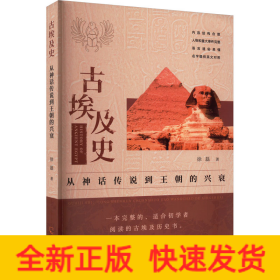


以下为对购买帮助不大的评价